Find My iPhone هي واحدة من أهم ميزات iPhone وأجهزة Apple الأخرى. من خلال تمكين هذه الميزة ، يمكنك تتبع جهاز iOS الخاص بك وإغلاقه ومسحه والوصول إليه عن بُعد كلما فقد أو سُرق. للحفاظ على حماية جهاز Apple الخاص بك ، يوصى بشدة بالاحتفاظ بـ Find My iPhone. في حالة سرقة جهازك أو فقده ، سيكون من الأسهل بالنسبة لك تحديد موقعه وحمايته من الوصول غير المصرح به. ومع ذلك ، قد يكون إيقاف تشغيل Find My iPhone ضروريًا أيضًا عند محو جهاز iPhone أو إعادة ضبطه.
يعتبر إيقاف تشغيل Find My iPhone تحديًا ويعتبره الآخرون مستحيلًا ما لم تكن تعرف كلمة المرور. ولكن إذا لم تفعل ، فستسبب لك بعض المشاكل. لحسن الحظ ، وجد مستخدمو أجهزة iOS الحيلة الأخرى طريقة غير تقليدية وما زالوا قادرين على إيقاف تشغيل Find My iPhone حتى بدون استخدام كلمة مرور. قرص المذكورة هو مبين أدناه.
لا تتردد في الرجوع إلى الخطوات الموضحة أدناه ، إذا كنت بحاجة إلى المساعدة في تعطيل "العثور على iPhone الخاص بي" دون كلمة مرور. تنطبق الخطوات على جهاز iPhone الذي يعمل في نظام التشغيل iOS 12.
قم بإيقاف تشغيل Find My iPhone عن طريق مسح معلومات حساب iCloud (تجاوز قفل iCloud)
يمكن اعتبار هذه الطريقة استغلال iOS 12 ، وهو عيب أمني في قفل Find My iPhone iCloud والذي سيتيح لك إيقاف تشغيل Find My iPhone بدون كلمة مرور. وهنا كيف تعمل:
- انقر لفتح تطبيق الإعدادات من شاشة iPhone الرئيسية.
- انتقل إلى قسم iCloud.
- إذا طُلب منك إدخال كلمة المرور الخاصة بك ، اكتب أي رقم عشوائي ، ثم انقر فوق تم .
- بعد إدخال رقم عشوائي ، سترى رسالة تحذير تفيد بأن كلمة المرور التي تدخلها غير صحيحة. انقر فوق " موافق" ثم حدد " إلغاء الأمر" . سيؤدي ذلك إلى توجيهك إلى قسم iCloud .
- في هذه المرحلة ، اضغط على الحساب ثم امسح الوصف.
بعد القيام بذلك ، سيتم نقلك إلى القسم الرئيسي iCloud ومن هناك سترى أن ميزة Find My iPhone متوقفة بالفعل.
بدلاً من ذلك ، يمكنك إعادة تعيين كلمة مرور Apple ID أولاً ، وبعد إعادة تعيين كلمة المرور ، يمكنك إيقاف تشغيل Find My iPhone بسلاسة. يمكن إعادة تعيين كلمة مرور Apple ID من خلال البريد الإلكتروني وكلمة المرور وأسئلة الأمان ، باستخدام مصادقة ثنائية والتحقق من خطوتين. أسهل وأسرع طريقة لإعادة تعيين كلمة المرور هي المصادقة ثنائية العامل. إليك كيف يتم ذلك:
- قم بتشغيل تطبيق الإعدادات من شاشة iPhone الرئيسية الخاصة بك.
- انتقل إلى [YourName] -> كلمة المرور والأمان القائمة.
- ثم اضغط لتحديد خيار تغيير كلمة المرور.
- اتبع المطالبات التي تظهر على الشاشة لتغيير كلمة المرور الخاصة بك.
بعد إعادة تعيين كلمة المرور ، يمكنك إيقاف تشغيل Find My iPhone على جهازك.
إيقاف البحث عن جهاز iPhone باستخدام DNS
تمكن مستخدمو iPhone الأذكياء الآخرون من التكنولوجيا من إيجاد حل وتجاوزوا العثور على My iPhone باستخدام خادم DNS أجنبي. لكن هذه الخدعة لا تعمل إلا على أجهزة iOS التي تعمل بنظام iOS 8 أو iOS 9.
- للقيام بذلك ، انتقل إلى إعدادات جهاز iPhone-> قائمة Wi-Fi ، ثم انقر فوق أيقونة المعلومات (i) الموجودة بجانب شبكة Wi-Fi لفتح معلومات خادم DNS. ثم قم بتغيير عنوان IP الخاص بـ DNS إلى 104.155.28.90 (إذا كنت في الولايات المتحدة). بعد تغيير عنوان IP الخاص بـ DNS ، انقر فوق السهم الخلفي ، ثم انقر فوق تم لحفظ التغييرات.
في هذه المرحلة ، يمكنك المتابعة لتعطيل Find My iPhone باستخدام الطريقة القياسية. على الرغم من نجاح بعض الأشخاص في هذه الخدعة ، لا يوجد ما يضمن أنها ستعمل بنفس المعجزات على جميع طرز iPhone.
للحصول على الخيارات والحلول الممكنة الأخرى ، حاول الاتصال بدعم Apple وإخبارهم بما تريد القيام به.
آمل أن يكون هذا المنشور قد ساعدك بطريقة أو بأخرى. الرجاء مساعدتنا في نشر الكلمة من خلال مشاركة هذا المنشور مع أصدقائك أو الأشخاص الذين قد يواجهون أيضًا مشكلات مماثلة. شكرا للقراءة!




![تستنزف بطارية Galaxy S8 بشكل أسرع بعد التحديث [دليل استكشاف الأخطاء وإصلاحها]](https://cdn.gruntle.org/files/34/34-min.jpg)
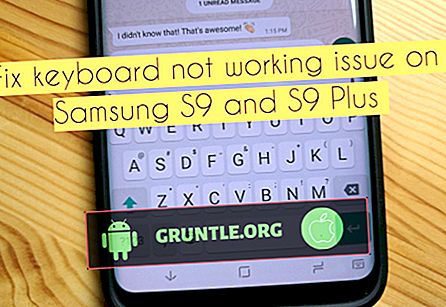

![كيفية إصلاح Samsung Galaxy J3 (2016) خطأ "للأسف ، لقد توقفت الإعدادات" [دليل استكشاف الأخطاء وإصلاحها]](https://cdn.gruntle.org/files/31/31-min.jpg)
